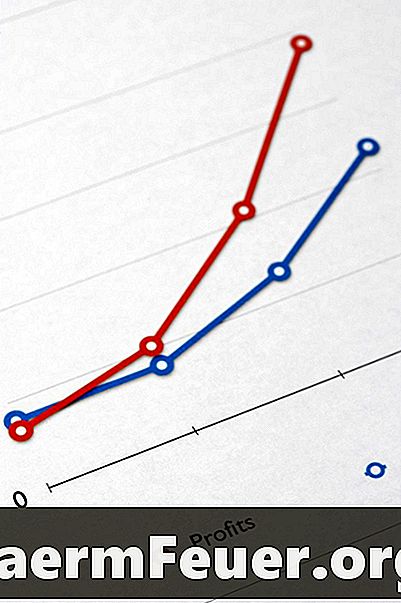
Contenido
MATLAB es un entorno de programación técnica muy utilizado para la creación de gráficos de calidad de datos de la ciencia y la ingeniería. Para satisfacer los criterios de visualización o mejorar la apariencia, MATLAB le permite controlar completamente los colores y otras propiedades de todos los gráficos. Puede manipularlas a través de la interfaz de usuario o mediante comandos de programación introducidos en la línea de comandos.
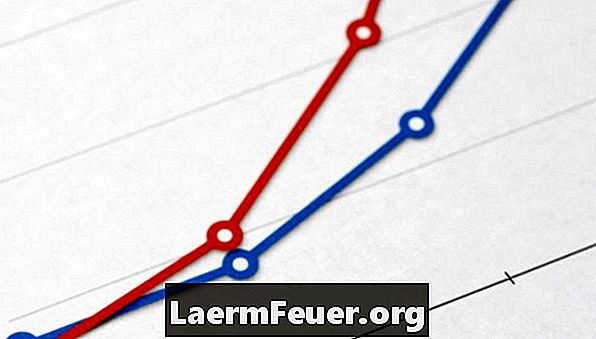
Gráficos de MATLAB
Todos los gráficos de MATLAB se representan en una ventana de figura. Cada uno de ellos está contenido en un conjunto de ejes. Cada representación dentro de un eje tiene puntos de datos y una línea que los conecta. Entre los colores que puedes cambiar se encuentran la de la línea, la del relleno de los marcadores de puntos de datos y la del borde de los mismos.
Cambio a través de la interfaz de usuario
Las propiedades de todos los gráficos, incluido el color, se pueden modificar en el "Property Editor" (editor de propiedades) de MATLAB. Para abrir el editor, seleccione la figura que desea modificar, abra el menú "Editar" debajo de la barra de título y seleccione la opción "Figure Properties ..." (Propiedades de la figura). Seleccione el objeto que desea cambiar haciendo clic con el ratón. Puede editar la línea haciendo clic en el icono de la brocha del lado del cuadro "Line:" (Línea) y seleccionando un color de la paleta. También puede cambiar el color principal de un marcador haciendo clic en el icono de lata de tinta del lado del cuadro "Marker:" (Marcador) o el borde del mismo seleccionando el icono de la brocha.
Cambio mediante código
Puede cambiar las propiedades de estilo de la figura enviando comandos a través de la línea de comandos. El comando set () establece la propiedad de un objeto. Una figura que acaba de dibujar es considerada la "actual", por lo que es común usar estos comandos inmediatamente después de crear una figura. Puede cambiar el objeto actual mediante un clic del ratón en la figura. En casos más complejos, puede obtener el "handle" (manipulador) del objeto deseado usando el comando "findobj ()". Los colores posibles incluyen: r = rojo, g = verde, b = azul, c = ciano, m = magenta, y = amarillo, k = negro, w = blanco.
Los comandos para cambiar el color incluyen:
(gco, 'Color', 'r'); % Cambiar el color de la línea seleccionada actualmente set (gco, 'MarkerEdgeColor', 'g'); % Cambiar el borde de un punto de datos set (gco, 'MarkerFaceColor', 'b'); % Cambio de relleno de un punto de datos
Mapas de colores
Las imágenes y otros datos pueden representar datos de nivel a través de valores de color diferentes. El valor de los datos se asigna a un color mediante el uso de un mapa de colores. El mapa de colores estándar en MATLAB es el "jet (64)", un mapa que utiliza la combinación de colores "jet" con 64 valores definidos. Antes de la visualización, los datos de la imagen se asignan a un valor entre 1 y 64, según el intervalo de valores de la misma. Los valores asignados se convierten a valores de rojo, verde y azul. Las tablas de colores de MATLAB incluyen "jet", "HSV", "hot", "cool", "spring", "summer", "autumn", "winter", "gray", "bone", " , "pink" y "lines". Por ejemplo, para cambiar el mapa de colores de la figura actual a "winter" con 128 colores, utilice el siguiente código:
mapa de colores (invierno (128));